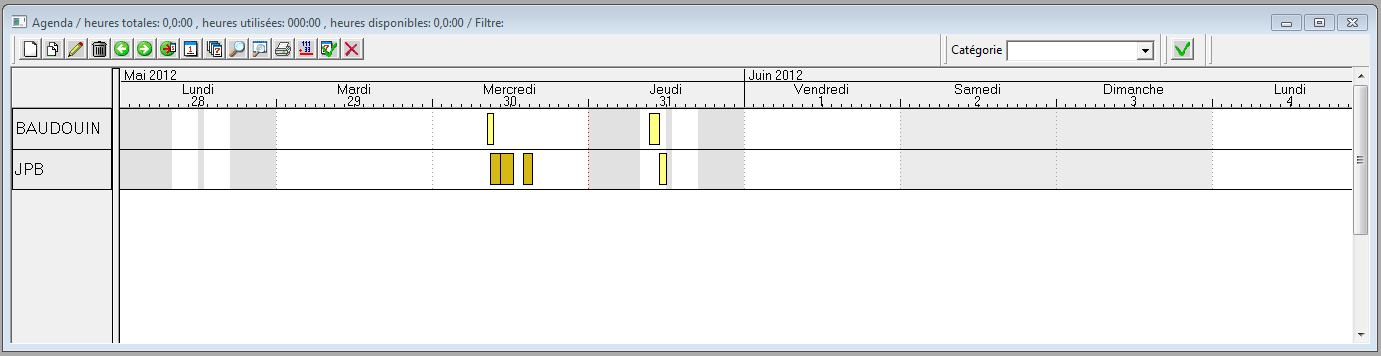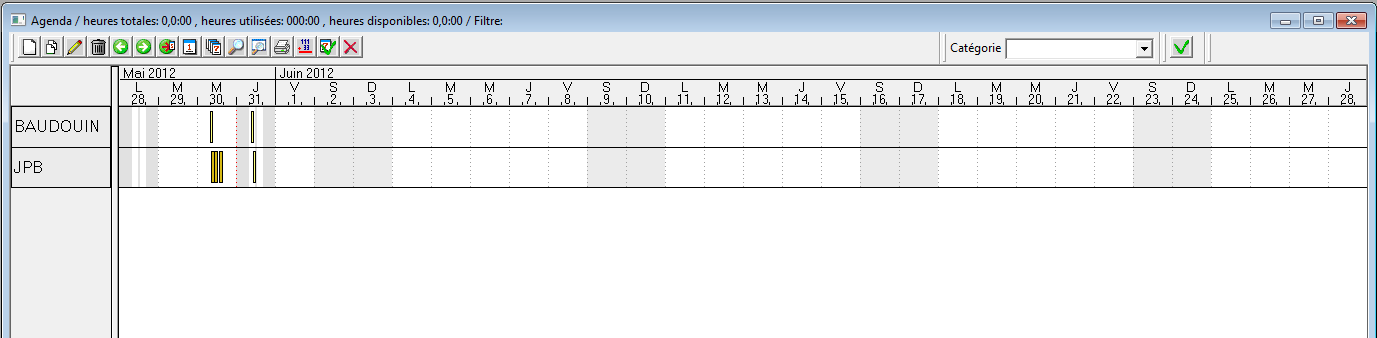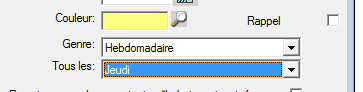Concept
CarPack possède un agenda vous permettant d'organiser la semaine de vos ouvriers et administratifsde votre personnel administratif. Cet agenda peut servir pour de simples rendez-vous, mais également à pour attribuer les travaux à effectuer.
Il est donc possible de lier un rendez-vous à un devis de carrosserie, à un dossier de dépannage ou à une fiche de travail.
L'agenda peut aussi être utilisé pour planifier des travaux à faire et les reporter tant que ceux-ci ne sont pas terminés.
Pré-requis
Pour apparaître dans l'agenda, il faut être dans la liste des ouvriers et avoir coché l'option option visible dans l'agenda dans dans la fiche de l'ouvrier ("Signalétiques > Ouvriers et employésemployés") :
...
Vous pouvez également utiliser la zone "Groupe" de la fiche ouvrier pour gérer des Groupes au niveau du personnel.
Vous trouverez la possibilité de filtrer l'agenda par groupe.
Manipulation de l'agenda
Le menu
Ajout d'un rendez-vous : Création d'un nouveau rendez-vous
Ajout d'un rendez-vous périodique : Création d'un nouveau rendez-vous périodique
Ajouter des congés pour un ouvrier
Modification d'un rendez-vous : Modification d'un rendez-vous existant
Suppression d'un rendez-vous : Suppression du rendez-vous existant sélectionné
Jour précédent / suivant : Se déplacer d'un jour/semaine/mois dans l'agenda
Aller à un jour précis : Afficher un jour précis
Vue par jour : Afficher l'agenda par jour
Vue en semaine / mois : Afficher l'agenda par semaine ou mois en appuyant 2 fois.
Calculer les heures disponibles (il faut que les heures à prester soient définies dans la fiche des ouvriers)
Rechercher : Recherche Recherche d'un rendez-vous.
Filtrer par groupe :Filtrer l'agenda sur un groupe d'ouvrier (voir fiche ouvrier)
Impression ':' Choix Choix d'une impression
Envoyer un email
Envoyer un document par email
Envoyer un SMS (module SMS requis)
Sélectionner
Ajouter un PV
Lancer la facturation mensuelle des locations
Trier par numéro d'ordre des ouvriers : Trier les ouvriers par n° d'ordre indiqué dans la fiche de chaque ouvrierouvrier
Reporter les rendez-vous : Reporter les rendez-vous reportable (voir plus bas).
Rafraîchir l'agenda
Quitter l’Agenda :
Affichage
Par Jour
La vue pour jour vous permet de voir en détail les rendez-vous d'une journée.
...
Par semaine
La vue par semaine vous permet d'avoir une vue globale sur la semaine à venir.
...
Par mois
La vue par mois vous permet d'avoir une vue rapide de votre agenda sur le mois à venir.
...
Création/Edition d'un rendez-vous
...
Date début/fin et heure début/fin : Date et heures du rendez-vous
...
vous vous permet de créer / choisir un client pour le rendez-vous
vous permet de créer / choisir une fiche de travail garage pour ce rendez-vous
vous permet de créer / choisir un devis carrosserie pour ce rendez-vous
...
vous permet de créer / choisir un dossier de dépannage pour ce rendez-vous.
vous permet de chercher un véhicule dans le stock
vous permet de dissocier un véhicule et un client dans ce rendez-vous.
Client : Numéro Numéro du client
N° plaque : Plaque Plaque du véhicule du client
Pour qui : A A qui est destiné ce rendez-vous
De qui : De qui est ce rendez-vous
Tâche : tache tache prévue de ce rendez-vous
N° Devis/Fiche : Numéro Numéro de la fiche / du devis carrosserie lié à ce rendez-vous. Le type (Garage, Dépannage , Carrosserie) est indiqué également juste à droite.
Date devis/fiche : Date Date de la fiche / du devis carrosserie lié à ce rendez-vous
Couleur : Couleur Couleur du rendez-vous
Rappel : Si Si le rendez-vous doit être rappellé à l'avance.
Le client attend son véhicule : A cocher si le client attend son véhicule.
Le client a un véhicule de remplacement : A cocher si le client a un véhicule de prêt.
Reporter ce rendez-vous tant qu'il n'est pas terminé : Rendez Rendez le rendez-vous mobile dans l'agenda puisqu'il peut être reporté.
Ce rendez-vous est terminé : Ce Ce rendez-vous à reporter est terminé, il ne sera donc plus reporté.
Rendez-vous périodique
Si vous utilisez le bouton de la gestion, vous pouvez encoder un rendez-vous périodique. L'encodage est identique, à ce près que deux nouveau champs sont disponibles :
Genre : indique la périodicité du rendez-vous.
Tous les : indique le jour du rendez-vousLe client attend son véhicule : A cocher si le client attend son véhicule.
Le client a un véhicule de remplacement : A cocher si le client a un véhicule de prêt.
Rendez-vous à reporter
L'encodage d'un rendez-vous à reporter est identique à l'encodage d'un rendez-vous.
...
On cochera simplement la case case Reporter ce rendez-vous tant qu'il n'est pas terminé. Et on cochera la case "Ce rendez-vous est terminé" lorsque c'est terminé.
Pour plus d'informations sur l'utilisation de ce système, nous vous invitez à lirecet article qui traite de l'utilisation de l'agenda comme outil de prévision avec report de taches
...
| Remarque |
|---|
Attention |